信頼できる代替手段を備えた主要なビデオエンハンサー
 更新者 リサ・オウ / 19年2023月16日30:XNUMX
更新者 リサ・オウ / 19年2023月16日30:XNUMX私は学校のグループメイトに、ビデオプロジェクトのために自分たちを録画する必要があると言いました。 私はリーダーとしてビデオ編集を担当しています。 高得点を目指して美学を重視することにしました。 グループメイトがビデオを送ってくれました。 しかし、保存すると画質が低くなってしまいました。 低品質のビデオをより良く見せる方法を教えてください。 前もって感謝します!
学校のプロジェクトに関するものでは、高品質のビデオが必須です。 成績を上げるための基準の一つです。 幸いなことに、この投稿では、主要なビデオエンハンサーアプリとその 3 つの代替アプリを紹介します。 それらを知る準備はできていますか? 「はい」の場合は、続行してください。


ガイド一覧
パート 1. FoneLab Video Converter Ultimate でビデオ品質を向上させる方法
持って FoneLabビデオコンバータUltimate ビデオを強化することが最善の決断です。 その機能を使用してビデオを美しくするように設計されています。 この最高のビデオエンハンサーは、さまざまな方法でビデオの品質を向上させることができます。 それには以下が含まれます ビデオの余分なノイズを除去する、ビデオの揺れを軽減し、 解像度をアップスケーリングする、明るさとコントラストを最適化します。
Video Converter Ultimateは、MPG / MPEGを高速かつ高出力の画像/音声品質でMP4に変換できる最高のビデオおよびオーディオ変換ソフトウェアです。
- MPG、MP4、MOV、AVI、FLV、MP3などのビデオ/オーディオを変換します。
- 1080p / 720p HDおよび4K UHDビデオ変換をサポートします。
- トリム、クロップ、回転、エフェクト、強化、3Dなどの強力な編集機能。
このツールはビデオを強化するだけではありません。 ビデオをさまざまなビデオ ファイル形式に変換することもできます。 MP4、MKV、MP3、MOV、AAC、AC3などが含まれます。また、サポートしています 一括変換。 これは、XNUMX つのプロセスで複数のビデオを変換できることを意味します。
このツールを使用しますか? 以下の手順を真似してビデオを強化することもできます。 下へスクロール。
ステップ 1公式ウェブサイトからFoneLab Video Converter Ultimateをダウンロードしてください。 を見つけます。 無料ダウンロード ボタンをクリックしてプロセスを開始します。 後でツールをセットアップし、 インストールを開始する メインインターフェイスのボタン。 コンピュータがソフトウェアを起動します。 ソフトウェアについてよく理解してください。
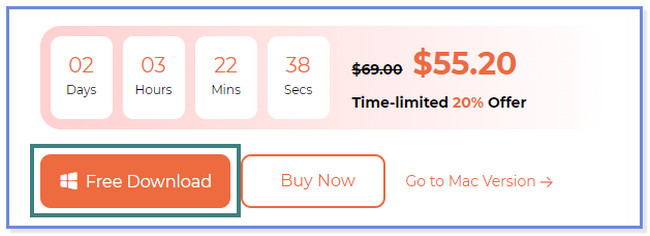
ステップ 2最初に Converter インターフェイスが表示されます。 上部にある をクリックしてください ツールボックス 右側のアイコン。 その後、ソフトウェアのさまざまな混合ツールが表示されます。 クリック 検索ツール アイコンと入力 ビデオエンハンサー。 上部の結果をダブルクリックして、ソフトウェアのエンハンサー ツールを開きます。
ステップ 3[Video Ehnacer] ウィンドウが表示されます。 クリック プラス記号 アイコンまたはボタンを使用してビデオを追加します。 インポートを高速化するために、ボックスにドラッグ アンド ドロップすることもできます。 ビデオをインポートすると、ビデオを強化するためのソフトウェアの機能が表示されます。 解像度アップ、明るさとコントラストの最適化、ビデオの削減、およびビデオ ノイズの削除機能を使用できます。 お好みのものをお選びいただけます。
注: 編集中でもビデオの完成品を確認できます。 をクリックするだけです。 プレビュー

ステップ 4ビデオ品質を高くするには、 高めます ボタン。 プロセスはツールの下部に表示されます。 完了すると、小さなウィンドウがポップアップして通知されます。 クリック OK ボタンを押して、コンピューターのアルバム上のビデオを確認してください。
![[OK]ボタンをクリックします。](https://www.fonelab.com/images/video-converter-ultimate/video-enhancers/click-enhance-button-on-fonelab-video-converter-ultimate.jpg)
Video Converter Ultimateは、MPG / MPEGを高速かつ高出力の画像/音声品質でMP4に変換できる最高のビデオおよびオーディオ変換ソフトウェアです。
- MPG、MP4、MOV、AVI、FLV、MP3などのビデオ/オーディオを変換します。
- 1080p / 720p HDおよび4K UHDビデオ変換をサポートします。
- トリム、クロップ、回転、エフェクト、強化、3Dなどの強力な編集機能。
パート 2. トップ 3 の代替ビデオ エンハンサー
FoneLab Video Converter Ultimate 以外にも、オンラインで他のビデオエンハンサーアプリが見つかる場合があります。 ただし、上記のツールでは経験できない欠点にも対処することになります。 そのうちのいくつかは、どこからともなくクラッシュしたり、遅れたりします。 他の最高のビデオエンハンサーの代替品を見つけたいですか? 以下にお進みください。
オプション 1. VideoProc コンバーター
ビデオの解像度を向上させる方法について質問がある場合は、VideoProc Converter が役に立ちます。 さらに、ビデオの色相、明るさ、コントラスト、彩度などを簡単に調整できます。 ただし、このツールでは、プロセス中にメールアドレスを入力する必要があります。 また、ビデオの編集または強化中に遅延やハングが発生する場合があります。 さらに、コンピュータ上の大量の記憶領域を消費します。
とにかく、VideoProc Converter を使用したい場合は、以下の手順を参照してください。 下へスクロール。
ステップ 1VideoProc Converter の無料トライアルをダウンロード ボタンをクリックして、コンピュータにダウンロードします。 ソフトウェアは電子メール アカウントを要求します。 クリック 今すぐ送信 ボタンをクリックして無料試用版を入手することを確認します。 メールにアクセスし、指示に従ってエンハンサー ツールをダウンロードします。 ソフトウェアをセットアップし、 インストールを開始する ボタンを押して起動します。
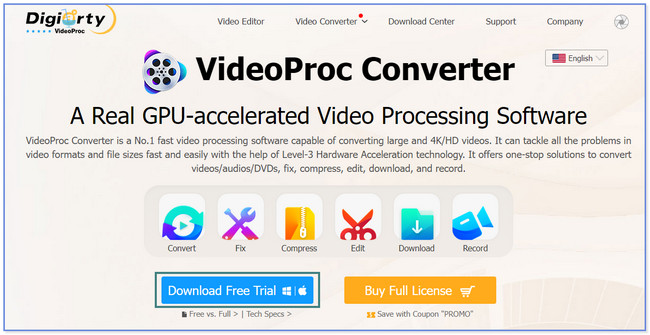
ステップ 2登録に使用したメールアドレスを入力します。 その後、 アクティブにしましょう ボタンをクリックしてツールのインターフェイスを表示します。 クリック ビデオ 後は左側のボタンをクリックします。
![[アクティブ化]ボタンをクリックします](https://www.fonelab.com/images/video-converter-ultimate/video-enhancers/click-video-button-on-videoproc-converter.jpg)
ステップ 3上部にある Video Plus アイコンを選択します。 強化したいビデオをインポートします。 クリック 効果 ビデオの下のボタン。 ビデオの明るさ、コントラスト、色相、ガンマ、彩度を調整して改善します。 クリック クリックします その後ボタンをクリックします。 変更を適用するには、「実行」ボタンをクリックしてください。
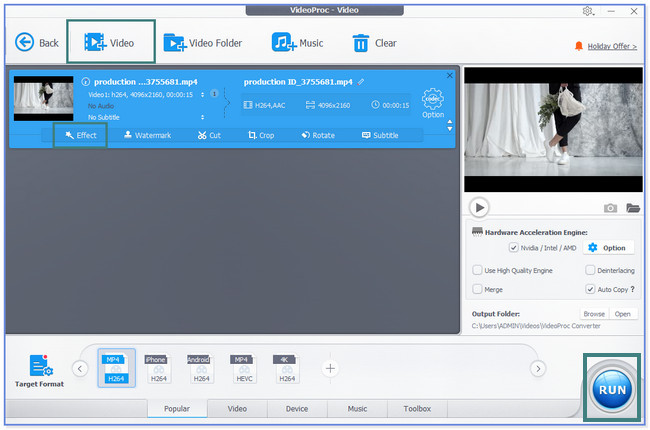
Video Converter Ultimateは、MPG / MPEGを高速かつ高出力の画像/音声品質でMP4に変換できる最高のビデオおよびオーディオ変換ソフトウェアです。
- MPG、MP4、MOV、AVI、FLV、MP3などのビデオ/オーディオを変換します。
- 1080p / 720p HDおよび4K UHDビデオ変換をサポートします。
- トリム、クロップ、回転、エフェクト、強化、3Dなどの強力な編集機能。
オプション 2. Blender 3.5
Blender 3.5 は 3D モデリングと VFX 機能で知られています。 ただし、設定をいくつか間違えると、強化プロセスの結果が低下します。 また、コンピューターの CPU と GPU の性能も低下する可能性があります。 この場合、コンピュータがハングしたり、クラッシュしたり、遅延が発生したりする可能性があります。 このツールを使用しますか? ビデオを強化するための以下の手順を確認する機会があります。 これを使用してビデオを強化する方法に進みます。
ステップ 1 ダウンロード ボタンをクリックして Blender 3.5 を入手します。 その後、セットアップしてコンピュータにインストールします。 クリック File 上部のボタン。 を選択してください Open ボタンをクリックしてビデオをインポートします。
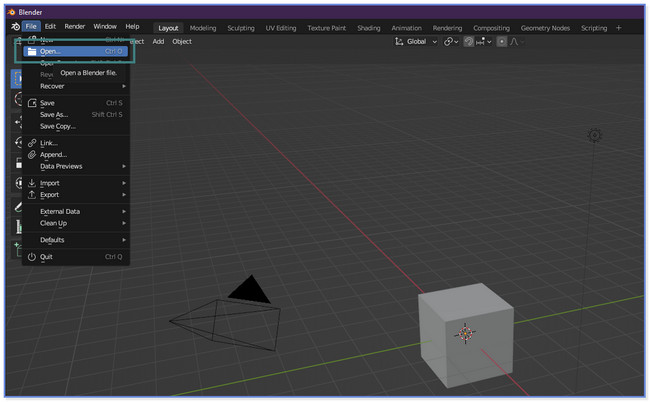
ステップ 2下部にある「ムービー」アイコンをクリックします。 を選択 ムービー クリップ エディタ or ビデオシーケンサー ビデオを強化するセクション。 クリック Save 後でボタン。
オプション 3.PowerDirector
iPhone または Android でビデオエンハンサーアプリが必要な場合はどうすればよいですか? PowerDirector を使用することもできます。 ビデオを改善する方法を学ぶのに役立ちます。 ただし、大きなファイルを拡張する場合、アプリの読み込みが遅くなります。 また、編集中に突然クラッシュすることがあります。 とにかく、アプリの手順は以下に表示されます。
ステップ 1パワーディレクターをダウンロードします。 その後、携帯電話で起動してください。 をタップします。 新規プロジェクト ボタンをクリックして、強化したいビデオをアップロードします。
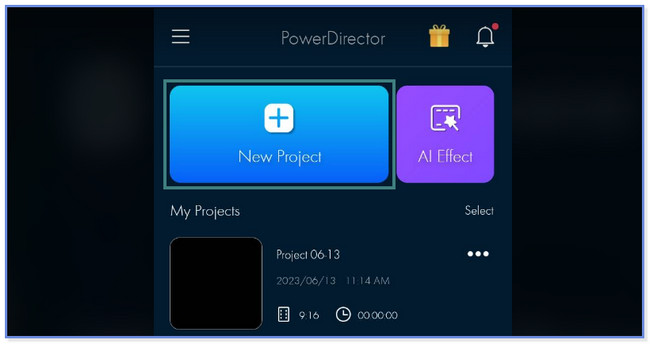
ステップ 2ビデオをタップすると、下部に編集ツールが表示されます。 を選択してください 調整 ボタンをクリックして、好みに応じてビデオを強化します。 後でビデオを保存します。
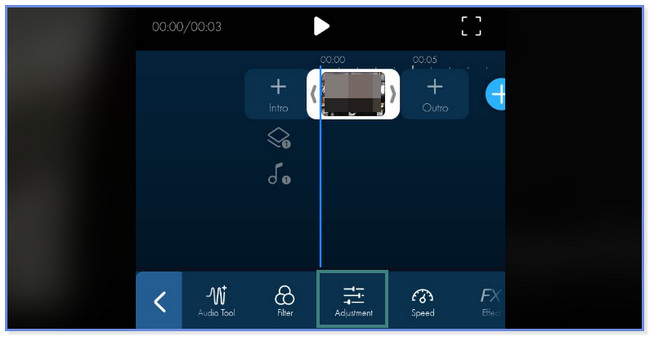
Video Converter Ultimateは、MPG / MPEGを高速かつ高出力の画像/音声品質でMP4に変換できる最高のビデオおよびオーディオ変換ソフトウェアです。
- MPG、MP4、MOV、AVI、FLV、MP3などのビデオ/オーディオを変換します。
- 1080p / 720p HDおよび4K UHDビデオ変換をサポートします。
- トリム、クロップ、回転、エフェクト、強化、3Dなどの強力な編集機能。
パート 3. ビデオ エンハンサーに関する FAQ
1. Remini はビデオを強化できますか?
残念ながら、そうではありません。 Remini ではビデオを強化することはできません。 画像の補正などの編集のみが可能です。 動画を改善するには、次のようなサードパーティのツールまたはアプリを使用します。 FoneLabビデオコンバータUltimate、コンピューター上で。
2. Tiktoker はどのようにして高品質のビデオを入手するのですか?
TikTok の品質は、多くの場合、使用している携帯電話のブランドに依存します。 録画前にカメラのビデオ品質を調整することはできません。 また、ビデオを撮影する設定や場所に応じて、使用する照明や効果も考慮してください。
あなたのビデオを強化するための最高のビデオエンハンサーアプリを提供できたことを願っています。 概して、 FoneLabビデオコンバータUltimate 際立っている。 電子メール アドレスの入力を要求したり要求したりすることはなく、ハングしたり、遅れたり、クラッシュしたりすることもありません。 また、MOV、MP3、MP4 などの有名なビデオ ファイル形式もサポートしています。 今すぐダウンロードしてツールを試してみましょう!
Video Converter Ultimateは、MPG / MPEGを高速かつ高出力の画像/音声品質でMP4に変換できる最高のビデオおよびオーディオ変換ソフトウェアです。
- MPG、MP4、MOV、AVI、FLV、MP3などのビデオ/オーディオを変換します。
- 1080p / 720p HDおよび4K UHDビデオ変換をサポートします。
- トリム、クロップ、回転、エフェクト、強化、3Dなどの強力な編集機能。
